將 MOV 轉換為 WMV 的最佳且易於使用的轉換器,您必須嘗試!
Apple 創建了 MOV 文件,它是與 WMV、MP4 和 AVI 一起最常見的文件格式之一。 MOV 文件可以通過使用 Quicktime 在 Windows 中運行。因此,如果您想轉換您的 MOV 文件,我們建議將其轉換為 WMV 文件。因為 Windows 系統通常播放這種文件格式。因此,如果您想知道如何 將 MOV 轉換為 WMV,這是您閱讀的完美文章。
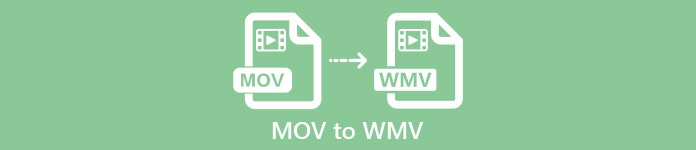
第 1 部分。使用最佳離線轉換器將您的 MOV 轉換為 WMV
在轉換文件時,毫無疑問 FVC Video Converter Ultimate 能做到最好。此轉換器是一款離線工具,可讓您將 MOV 文件轉換為 WMV、AVI、MP4、M4V、WebM 等。它還具有出色的功能,可讓您編輯、增強、合併和壓縮您的 MOV 文件。此外,此文件轉換器具有啟用超快速轉換並將您的 MOV 快速轉換為 WMV 的功能。
如何使用 FVC Video Converter Ultimate 將 MOV 轉換為 WMV:
第1步。 通過單擊安裝 FVC Video Converter Ultimate 免費下載 下面的圖標。您可以在 Windows 和 MacOS 中下載此轉換器。然後按照安裝過程,然後運行應用程序。
第2步。 運行程序後,你會看到轉換器的第一個界面。點擊 新增檔案,或者你可以 拖放 你的 MOV 文件到 + 開始將 MOV 文件轉換為 WMV 文件。
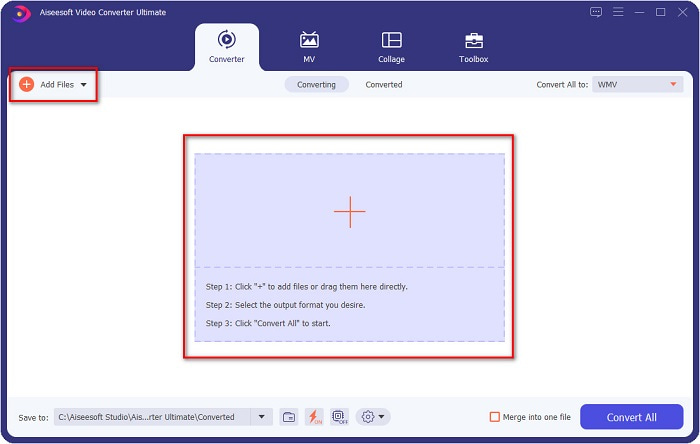
第三步 然後點擊 全部轉換為 按鈕。將出現文件格式列表,您可以在其中選擇所需的文件格式。然後點擊 WMV 文件格式。
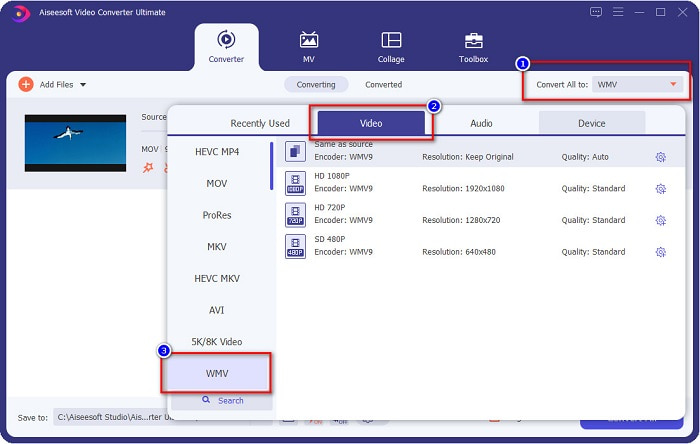
第4步。 選擇 WMV 格式後,勾選 全部轉換 右下角的按鈕開始轉換。然後你的 MOV 到 WMV 文件將開始轉換。最後,只需等待幾秒鐘,就是這樣!通過這些簡單的步驟,您可以輕鬆地將 MOV 轉換為 WMV 文件。
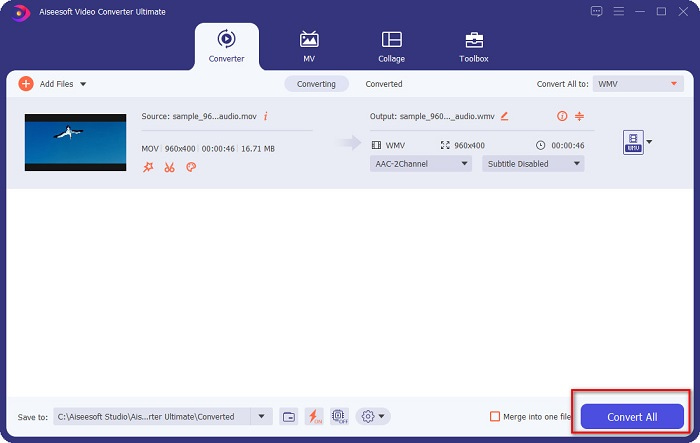
優點
- 有一個選項,您可以在其中進行超快速轉換。
- 允許您編輯、增強和壓縮文件。
- 可以轉換各種文件格式,包括 MOV、WMV、AVI、MP4、M4V、VOB、MPG 等。
缺點
- 要訪問其特殊功能,您需要先購買該應用程序。
第 2 部分。使用免費軟件將 MOC 轉換為 WMV
將 MOV 文件轉換為 WMV 時,您還可以使用桌面上已有的免費軟件。今天可用的著名免費軟件轉換器之一是使用 VLC 媒體播放器作為您的轉換器。 VLC 媒體播放器是一種多媒體播放器,可讓您播放各種媒體格式。此外,這個免費軟件還可以轉換文件。因此,如果您想使用 VLC 使用免費軟件將 MOV 轉換為 WMV,請閱讀以下步驟。
第1步。 打開 VLC 媒體播放器,單擊 媒體 位於軟件界面上方的選項,然後選擇 轉換/保存.
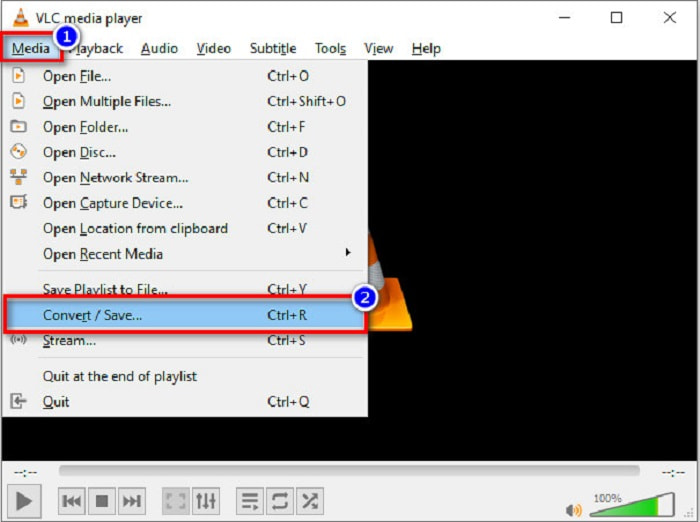
第2步。 之後,點擊 加 按鈕選擇您的 MOV 格式。文件格式將出現在列表中。然後點擊 轉換/保存 按鈕繼續下一步。
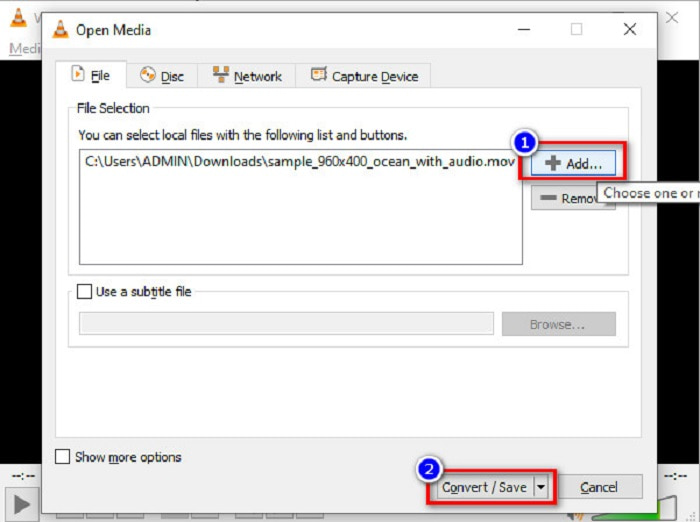
第三步 最後,選擇 WMV 並通過單擊選擇目標文件 瀏覽,然後單擊 開始 按鈕開始轉換。
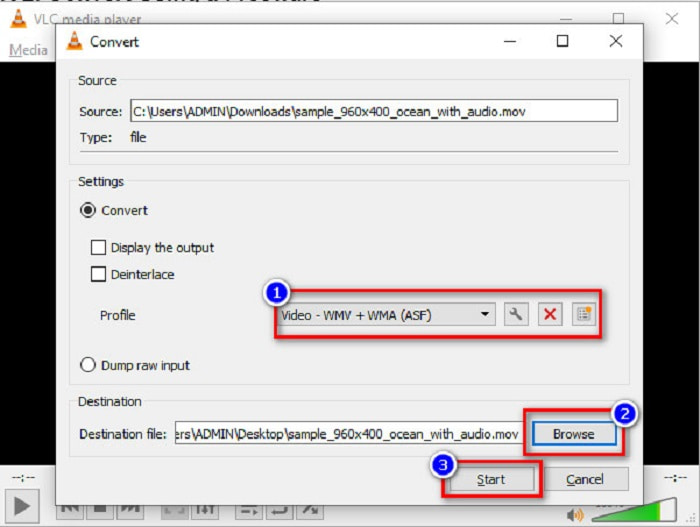
第 3 部分。使用在線轉換器將 MOV 轉換為 WMV
如果您想知道如何在線將 MOV 文件轉換為 WMV 文件,我們為您準備了一個在線工具。 FVC 免費在線視頻轉換 是一個在線轉換器,可讓您將 MOV 文件轉換為 WMV、MP4、AVI、MPG 等。該轉換器易於使用,因此您轉換文件不會有困難。但是,您可能會遇到轉換緩慢的問題,因為此轉換器是基於 Web 的。儘管如此,它還是一個高效的轉換器,可以在線將視頻從 MOV 轉換為 WMV,並且很多人都在使用它。
以下是有關如何使用此在線轉換器進行轉換的步驟:
第1步。 首先打開瀏覽器,然後搜索 FVC 免費在線視頻轉換.
第2步。 在瀏覽器中打開轉換器後,點擊 添加文件進行轉換.然後轉換器將開始 發射.然後您將被定向到您的計算機文件,您將在其中選擇要轉換的 MOV 文件。
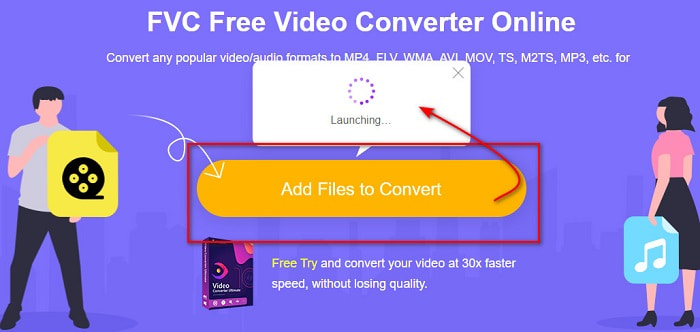
第三步 在軟件的第二個界面中,您將看到文件格式列表,您可以在其中選擇 WMV 你想要的文件格式。
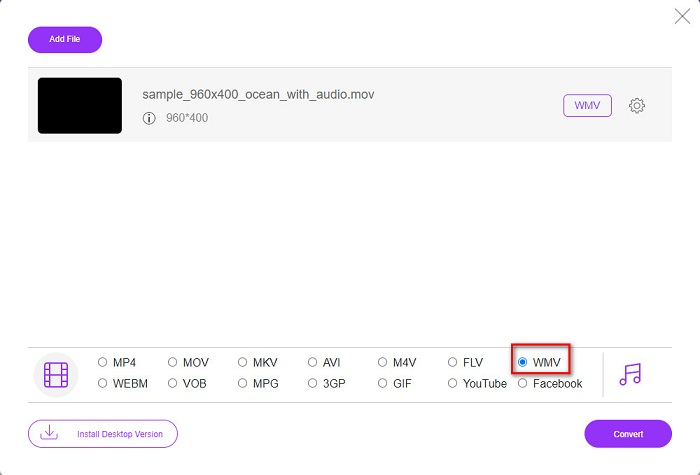
可選的.通過單擊 環境 按鈕,您可以更改 解決 以及文件的視頻比特率。然後點擊 好 設置您的調整。
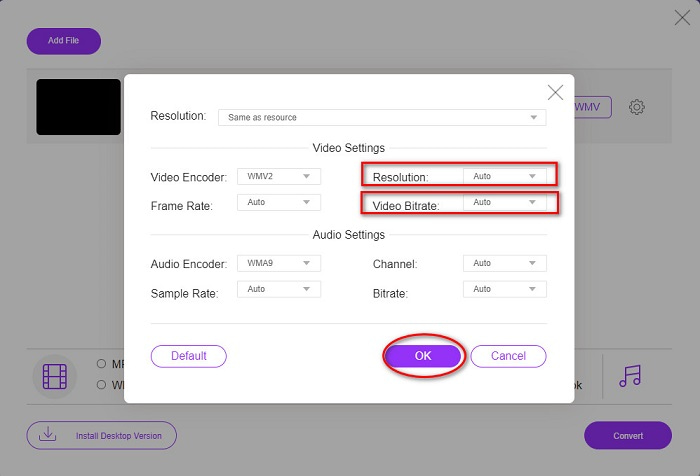
第4步。 選擇 WMV 格式後,勾選 兌換 按鈕將您的 MOV 文件轉換為 WMV 文件。最後,等待您的轉換完成。你去吧!就這麼簡單,您可以將 MOV 轉換為 WMV。
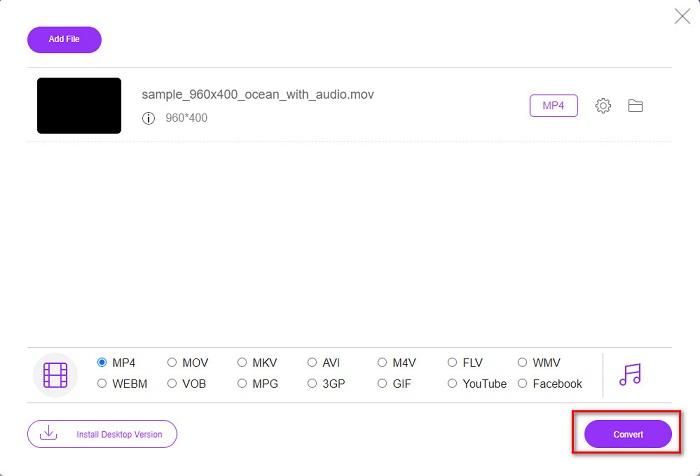
第 4 部分。 MOV 文件和 WMV 文件的擴展知識
影片 是 MacOS 廣泛支持的一種文件格式。雖然您可以在 Windows 中播放 MOV 文件,但您仍然需要 Quicktime 的支持。此外,MOV 文件以 Quicktime 文件格式保存。由於它主要由 Quicktime 和 Mac 平台支持,因此它已發展成為當今最常見的文件格式之一。相比下, WMV 或 Windows 媒體視頻 許多設備都支持,主要是 Windows 系統。此外,此文件格式使用壓縮器,可讓您在不影響質量的情況下縮小文件大小。
第 5 部分。有關如何將 MOV 轉換為 WMV 的常見問題解答
將 MOV 轉換為 WMV 會影響我的文件質量嗎?
在某些情況下,您的文件質量會受到影響,具體取決於您將使用的轉換器。有些轉換器無法支持高質量的像素視頻。
QuickTime 是否支持 WMV 文件?
QuickTime 播放器不支持 WMV 文件。但是,您可以將 WMV 文件轉換為 Quicktime 支持的文件格式,包括 MOV、MP4、M4V 等。有關轉換的更多信息 WMV 轉 MOV,點擊這個鏈接。
你能壓縮MOV文件嗎?
使用 ZIP 文件可以 壓縮MOV文件 和其他文件。但是,使用 ZIP 壓縮 MOV 文件只會減少一小部分。因此,我們建議使用上述轉換器將您的文件轉換為更小的文件格式。
結論
如上所述,有多種轉換器可供選擇。您可以選擇是否需要在線、離線或免費軟件轉換器。這些轉換器具有不同的區別和功能,您可以嘗試。但是,我們建議使用 FVC Video Converter Ultimate 因為它比其他轉換器有更多的功能。此外,它可以超快速高效地轉換。立即下載以體驗他的轉換器提供的這些奇妙功能。



 視頻轉換大師
視頻轉換大師 屏幕錄影大師
屏幕錄影大師







